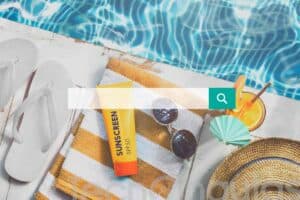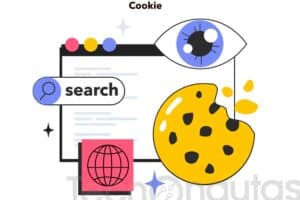Uno de los conjuntos de tutoriales más populares que hemos escrito son nuestros tutoriales para la instalación de Windows en un PC . Tenemos uno para Windows 8, Windows 7 y Windows XP (y estamos trabajando en uno para Windows 10).
Gracias a estos tutoriales, no es de extrañar que las preguntas de instalación y actualización sean algunas de las más comunes que recibimos.
A continuación encontrará las respuestas a algunas de estas preguntas. Añadiremos más preguntas y respuestas a medida que pase el tiempo, pero no dudes en hacerme saber si crees que hay algo que deba tratarse aquí, o consulta la sección Obtener más ayuda si has leído todo esto pero sigues teniendo problemas.
Índice de contenidos
«Leí que debería hacer una instalación’limpia’ de Windows. ¿Cómo puedo hacer eso? ¿Necesito un disco especial o instrucciones?»
Básicamente, una instalación limpia significa borrar la unidad con el sistema operativo existente durante el proceso de instalación de Windows en un PC . Esto difiere de una instalación de actualización («moviéndose» de una versión anterior de Windows) y es básicamente lo mismo, con unos pocos pasos adicionales, que una instalación «nueva» (una instalación en una unidad vacía).
En comparación con una instalación de actualización, una instalación limpia es casi siempre la mejor manera de instalar Windows. Una instalación limpia no traerá consigo ningún problema, hinchazón del software u otros problemas que puedan haber afectado a su instalación anterior.
No, no necesita un disco especial de Windows, ni ningún otro tipo de software o herramientas para realizar una instalación limpia. Todo lo que necesita hacer es eliminar la(s) partición(es) que contienen su sistema operativo existente cuando llegue a ese paso en el proceso de instalación de Windows.
Cómo hacerlo:
- Cómo limpiar Instalar Windows 10[trabajando en esto ahora]
- Cómo limpiar Instalar Windows 8
- Cómo limpiar Instalar Windows 7
- Cómo limpiar Instalar Windows XP
Todos estos tutoriales cubren el 100% del proceso e incluyen capturas de pantalla para cada paso del proceso. Además, tenga en cuenta que estos tutoriales cubren todas las ediciones o versiones disponibles en cada una de las versiones principales del sistema operativo.
«Recibí un mensaje de’Clave de producto no válida’ con un’Código’: 0xC004F061′ error! ¿Qué pasa?»
Aquí está el mensaje de error completo, todo dentro de una ventana :
< El siguiente fallo se produjo al intentar utilizar la clave de producto: Código: 0xC004F061 Descripción: El Servicio de licencias de software determinó que esta clave de producto especificada sólo se puede utilizar para la actualización, no para instalaciones limpias.
El error 0xC004F061 aparece durante el proceso de activación de Windows si a) usó una clave de producto de Windows upgrade pero b) no tenía una copia de Windows en la unidad cuando limpió la instalación.
El mensaje en la parte inferior de la ventana indica que no puede utilizar esta clave de producto para instalaciones limpias, pero que no es del todo cierto. Una instalación limpia de Windows está bien, pero debe haber tenido una versión válida de Windows en el equipo antes de la instalación limpia.
La solución de Microsoft para este problema es reinstalar la versión anterior de Windows y, a continuación, limpiar la instalación de Windows en un PC. Sin embargo, otra solución es realizar una actualización in situ de Windows a la misma versión de Windows. Sí, parece extraño, pero de acuerdo con varias fuentes, podrá activar Windows correctamente después de que el proceso se complete.
Si ninguna de estas soluciones funciona, tendrá que comprar un disco de Windows System Builder (a veces denominado disco OEM) que podrá instalar en un disco duro vacío o limpiar la instalación en una versión no válida de Windows (por ejemplo, Windows 98, etc.) o en un sistema operativo que no sea de Windows.
Es importante tener en cuenta que durante el proceso de instalación limpia de Windows, cuando introduce la clave de producto, no se le advierte de la posibilidad de que esté usando una clave incorrecta. Esa etapa del proceso de instalación de Windows sólo comprueba si la clave de producto es válida en absoluto, no si es válida para su situación específica. Esta determinación se produce durante el proceso de activación después de que Windows esté completamente instalado.
Si tiene más preguntas específicas sobre las claves de producto, consulte nuestra página de preguntas frecuentes sobre las claves de producto de Windows para obtener más ayuda.
«Tengo Windows en un DVD pero lo necesito en una unidad flash. ¿Cómo hago eso?»
Este proceso no es tan fácil como podría parecer, por lo que se necesitan algunos tutoriales dedicados:
- Cómo instalar Windows 8 desde un dispositivo USB
- Cómo instalar Windows 7 desde un dispositivo USB
Desafortunadamente, copiar los archivos del disco de instalación de Windows a una unidad flash vacía no es suficiente.
«He descargado Windows, pero todo lo que tengo es un archivo ISO. ¿Cómo puedo obtenerlo en un DVD o en una unidad flash para poder instalar Windows?»
Ese archivo ISO que tiene es una imagen perfecta de un disco de instalación de Windows, contenido en un paquete de un solo archivo. Sin embargo, no puede simplemente copiar ese archivo en un disco o una unidad flash y esperar utilizarlo para instalar Windows.
Si desea instalar Windows desde un DVD, consulte Cómo grabar un archivo ISO en un DVD para obtener instrucciones.
Si desea instalar Windows desde una unidad flash, puede seguir uno de los mismos tutoriales a los que enlazamos en la última pregunta.
«Tengo Windows instalado en mi PC. Si reemplazo el equipo por otro, ¿puedo instalar mi copia de Windows en mi nuevo equipo siempre y cuando lo elimine del anterior?».
Sí. El punto más importante es el que mencionaste: debe eliminar Windows del equipo antiguo antes de activarlo en el nuevo. En otras palabras, sólo puede tener su copia de Windows ejecutándose en un equipo a la vez.
Otra cosa a tener en cuenta es que si instaló una copia con licencia de actualización de Windows en un equipo y luego desea usarla en otro equipo, se aplican las mismas «reglas de actualización»: necesitará tener una versión anterior de Windows en el equipo antes de instalar la actualización.
No se puede «mover» Windows a otro equipo si viene preinstalado en el equipo. Su copia de Windows tiene licencia OEM, lo que significa que sólo se le permite usarla en el equipo en el que ya está instalada.
«¿Cuántas veces puedo reinstalar Windows en otro equipo? Suponiendo que siga la regla de’desinstalar la instalación antigua’, ¿puedo seguir instalando Windows en diferentes equipos?».
No hay límites en el número de equipos en los que puede reinstalar Windows siempre y cuando siga las reglas que expliqué en la última pregunta.
«¿Tengo que comprar otra copia de Windows si quiero instalarla en otro equipo?
La respuesta a esto es probablemente clara si has leído las últimas respuestas, pero: Sí, deberá adquirir una licencia para instalar Windows en todos y cada uno de los equipos o dispositivos en los que vaya a utilizarlo.
«He reiniciado con la unidad de DVD/flash de Windows en mi equipo, pero el programa de instalación de Windows no ha comenzado. ¿Qué ha pasado?»
Es muy probable que la orden de arranque en BIOS o UEFI no esté configurada correctamente para buscar en la unidad óptica o en los puertos USB un dispositivo de arranque antes de que compruebe si hay algo parecido en el disco duro.
Consulte Cómo cambiar el orden de inicio en BIOS o UEFI para obtener ayuda.
«¡Ayuda! Mi computadora se congeló/arrancó/obtuvo un BSOD durante la instalación de Windows».
Intente instalar Windows de nuevo. A veces los problemas durante una instalación de Windows son temporales, por lo que otra toma es un buen primer paso. Si está realizando una instalación limpia, simplemente inicie el proceso de nuevo. Como parte de una instalación limpia implica formatear la unidad, cualquier problema que pueda existir con esta instalación parcial desaparecerá.
Si el hecho de volver a iniciar la instalación de Windows no funciona, intente quitar o desenchufar cualquier hardware innecesario del equipo antes de iniciar el proceso de instalación. El proceso de instalación de Windows podría paralizarse o producir un error si está teniendo problemas para instalar algún componente de hardware. Es mucho más fácil solucionar un problema de instalación con un componente de hardware una vez que Windows está funcionando.
Por último, asegúrese de que la BIOS o UEFI de su equipo esté actualizada. Estas actualizaciones del fabricante del equipo o de la placa base suelen corregir problemas de compatibilidad con sistemas operativos como Windows.
«¿Cómo es que Windows ya conoce mi número de teléfono?»
Al final de algunos procesos de configuración de Windows, si decide usar una cuenta de Microsoft para iniciar sesión en Windows, se le pedirá que proporcione o verifique su número de teléfono.
Si su número de teléfono ya aparece en la lista, sólo significa que lo ha proporcionado previamente a Microsoft cuando creó su cuenta de Microsoft. Es probable que tenga una cuenta de Microsoft si ha iniciado sesión en otro servicio de Microsoft en el pasado.
«Windows cuesta casi $200 USD para descargar?! Pensé que sería más barato ya que es una descarga y no una copia en caja!»
La mayor parte de lo que está pagando es la licencia para usar Windows, por lo que su descarga no es tan ventajosa desde el punto de vista de los costes como lo es desde el punto de vista de la facilidad de uso o de la rapidez de respuesta.
«¿Es gratuita la actualización de Windows 8 a Windows 8.1?
Sí, para ser claros, si su equipo ya está ejecutando Windows 8, entonces sí, puede aplicar la actualización gratuita a Windows 8.1 desde la tienda de Windows.
«¿Es gratuita la actualización de Windows 8.1 a Windows 8.1 Update?
De nuevo, sí. Esta actualización también es gratuita.
Consulte nuestro artículo sobre Windows 8.1 Update para obtener más información sobre la actualización a Windows 8.1 Update.
«¿Las principales actualizaciones de Windows 10 son gratuitas?»
Una vez más, sí. Todas las actualizaciones de Windows 10 son gratuitas.
«¿Puedo actualizar de Windows 8 (estándar) a Windows 8.1 Pro?»
No, no directamente. Si tiene Windows 8 y aplica la actualización 8.1, pasará a Windows 8.1. Si tiene Windows 8 Pro y aplica la actualización 8.1, pasará a Windows 8.1 Pro. La misma lógica se aplica a las actualizaciones de Windows 8.1 Update.
Si desea actualizar a Windows 8.1 Pro desde la edición estándar, le recomendamos que aplique la actualización 8.1 y luego adquiera el Windows 8.1 Pro Pack para ir a Windows 8.1 Pro.